Les objets suivants peuvent être exportés d’InfoDrainage vers un fichier SIG :
- Apports (y compris les lignes de repère)
- Lignes d’apports (qui indique la connectivité d’un débit entrant)
- Techniques alternatives (y compris les points d’entrée et de sortie)
- Raccordements (y compris les points d’entrée et de sortie)
- Points d’entrée
- Points de sortie
- Connexions
- Occupations des sols
- Types de sols
- Courbes de niveau d’analyse 1D - 2D (à des profondeurs maximales)
- Triangles d’analyse 1D - 2D (à des profondeurs maximales)
| Objet InfoDrainage | Classe d’objets GIS |
| Apport | Polygone |
| Ligne de repère d’apport | Polyligne |
| Technique alternative | Polygone |
| Raccordement | Point |
| Point d’entrée | Point |
| Point de sortie | Point |
| Connexion | Polyligne |
| Occupations des sols | Polygone |
| Types de sols | Polygone |
| Contours 1D - 2D | Polyligne |
| Triangles 1D - 2D | Polygone |
Formats SIG actuellement pris en charge
Fichier de formes (.SHP)
Un fichier de formes distinct est écrit pour chaque type d’objet InfoDrainage exporté.
Le nom de fichier utilisé pour chaque type d’objet est le nom de fichier donné, suivi d’un trait de soulignement et du type d’objet.
Base de données géospatiales de fichiers (.GDB)
Pour chaque type d’objet exporté, une table distincte est écrite dans la base de données géospatiales.
Les coordonnées des objets SIG sont exportées dans les unités utilisées dans InfoDrainage.
Exportation dans une langue ne prenant pas en charge les caractères ASCII
Pour vous assurer que tous les caractères sont exportés correctement, définissez comme il convient les paramètres régionaux de votre système d’exploitation sur le codage linguistique souhaité. Par exemple, pour vous assurer que le texte chinois (simplifié) est correctement exporté vers les fichiers SIG, définissez les paramètres régionaux du système d’exploitation sur Chinois (simplifié, Chine)
Exportation vers des fichiers SIG
Un assistant guide l’utilisateur tout au long du processus d’exportation d’objets SIG. L’assistant présente à l’utilisateur une séquence de boîtes de dialogue qui le guident à travers une série d’étapes bien définies. Pour passer à l’étape suivante de l’assistant, cliquez sur le bouton Suivant. Pour revenir à une étape terminée, appuyez sur le bouton Précédent.
Vous pouvez utiliser la vue arborescente pour démarrer l’assistant. Cliquez avec le bouton droit de la souris sur le type d’objet à exporter et sélectionnez « Exporter vers SIG ».
Vous pouvez également exporter une phase entière en cliquant avec le bouton droit de la souris sur la phase de la vue arborescente et en sélectionnant « Exporter vers SIG ».
1. Sélection de fichier

Cette étape permet de spécifier le type de fichier SIG à écrire et d’accéder au fichier/dossier en appuyant sur le bouton Sélectionner.
2. Sélection d’objets
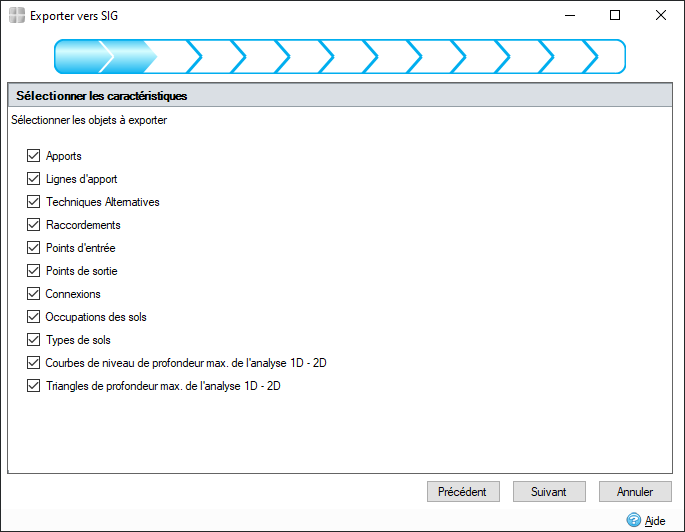
Si vous avez sélectionné pour l’exportation un type d’objet contenant plusieurs types d’objets à exporter (par exemple, une phase), cette étape permet de sélectionner les objets à exporter. Les étapes restantes de l’assistant dépendent des sélections effectuées durant cette étape.
3. Association de propriétés
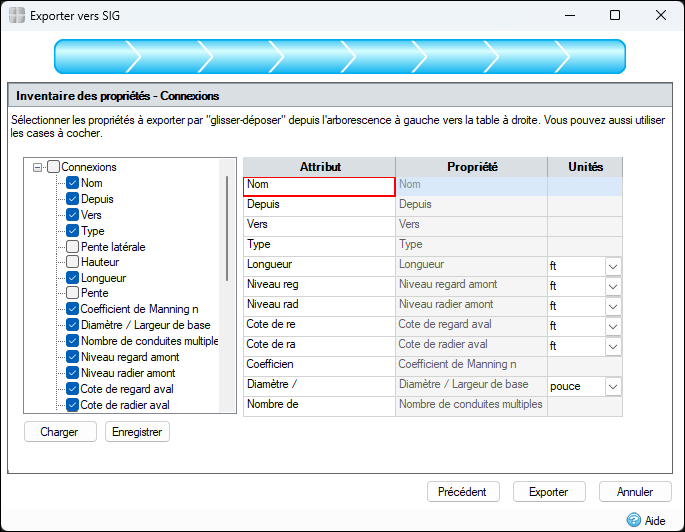
L’assistant affiche une étape de mappage des propriétés pour chaque type d’objet exporté. Vous pouvez exporter des informations non spatiales associées, appelées attributs, avec chaque entité géographique. Par exemple, vous pouvez exporter un ensemble de regards avec leurs nom, profondeur et diamètre.
Cette étape affiche un contrôle qui permet de mapper les propriétés InfoDrainage aux attributs des tables SIG exportées. La portion à gauche de la fenêtre affiche une vue arborescente des propriétés de l’objet qui sera exporté. La partie droite de la fenêtre affiche une table des attributs qui seront écrits dans les tables SIG.
Pour créer une association, vous pouvez faire glisser une propriété à partir de la vue arborescente des propriétés et la déposer dans la grille des attributs. Vous pouvez également cocher le nœud requis dans la vue arborescente. Pour supprimer une association, désélectionnez le nœud dans la vue arborescente.
Lorsqu’une association a été établie, si la propriété sélectionnée comporte des unités, la colonne des unités de la table des attributs affichera une liste déroulante des unités possibles pour les valeurs d’attributs. Durant l’exportation, les valeurs d’attributs sont converties dans l’unité actuellement sélectionnée dans le logiciel.
Après avoir procédé à la configuration initiale, vous pouvez l’enregistrer via le bouton « Enregistrer ». Vous pouvez également cliquer sur le bouton « Charger » pour charger une configuration précédemment enregistrée.
À la dernière étape de l’assistant, appuyez sur le bouton « Exporter » pour procéder à l’exportation et créer le ou les fichiers SIG. Une fois cette opération terminée, le logiciel vous présente une synthèse des objets exportés.
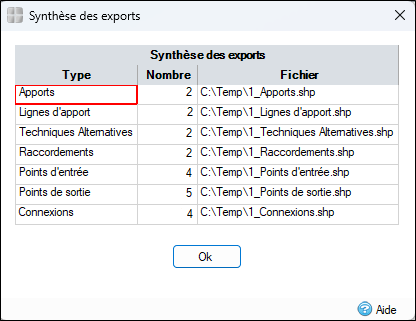
Si un message indique qu’un logiciel Autodesk authentique est requis, cela signifie que le composant GISDataProvider a été falsifié ou est corrompu. Pour résoudre ce problème, réparez l’installation en cliquant sur Ajouter ou supprimer des programmes.